Как защитить свои фотографии с помощью водяных знаков
Если вам нравится выкладывать свои фотографии во Всемирной сети, подумайте о том, как их защитить. Использование водяных знаков – лучший способ борьбы с воровством онлайн изображений.
Водяной знак (watermark) представляет собой полупрозрачное изображение логотипа или текста, наложенное поверх фотографии. Идея применения такой защиты состоит в том, чтобы предотвратить попытки копирования и использования фотоснимков без разрешения автора.
На что надо обратить внимание при создании watermark?
1. Программное обеспечение.
Создание и нанесение водяных знаков – это довольно простой процесс при условии, что вы используете правильное программное обеспечение.
• Adobe Photoshop. Добавить watermark с помощью Photoshop очень легко. Для этого используйте инструмент Type. Поместите текстовую строку поверх фотографии. С помощью функции „Стиль слоя” добавьте к тексту тиснение и контур, после чего уменьшите уровни заливки и прозрачности.
• Microsoft Paint. Добавление текстового водяного знака с помощью этой программы очень похоже на то, как это делается в Photoshop. Выберите инструмент Type, напишите текст, определитесь с его цветом, измените размер, расположение текстового поля, сохраните текст на картинке.
• Watermark Hameleon. Программа удобна для пакетной обработки изображений. С помощью вкладки „ Настройки” выберите тип и настройте внешний вид водяного знака. Отрегулируйте прозрачность. Примените полученный watermark ко всем выбранным фотографиям сразу.
• My Watermark. Это простая программа с понятным интерфейсом. Здесь легко настроить текст водяного знака, шрифт, стиль, цвет, положение, прозрачность, размер. Полученный watermark можно применить к выбранному изображению или ко всем изображениям в папке.
• WinWatermark.com. Программа предлагает много вариантов для нанесения защитных знаков. Существует три версии: бесплатная, стандартная и Pro.
2. Внешний вид watermark
• Символ копирайта ©. Поместите этот символ в качестве водяного знака, добавьте к нему свое имя, год публикации. В программном обеспечении для обработки текстов символ авторского права обычно доступен с помощью меню «Вставка» и команды «Символ».
• Логотип. Создайте авторское изображение (логотип) в любом графическом редакторе, а потом используйте его в виде водяного знака для ваших фотографий.
Чтобы создать логотип можно воспользоваться сервисом TURBOLOGO.
• Текст. Текстовые надписи с указанием вашего имени, названия компании, адреса веб-сайта также могут служить для защиты авторского права.
3. Размещение водяного знака на изображениях
• Выберите фотографии. Отберите изображения для публикации в интернете, поместите их в отдельную папку.
• Сделайте их копии. Не стоит размещать защиту на оригиналах ваших фотоснимков. Лучше всего сохранить их копии, а затем поместить туда водяной знак.
Лучше всего сохранить их копии, а затем поместить туда водяной знак.
• Выберите программное обеспечение. При выборе программы решите, хотите ли вы обрабатывать все ваши фотографии одновременно либо каждую по отдельности. Отдельная обработка фото позволит визуально контролировать расположение и внешний вид водяного знака. Однако этот процесс занимает больше времени, чем одновременная работа с группой изображений.
• Выберите тип и размер водяного знака. Определите тип (текст или логотип) для изображения, которое вы будете использовать в качестве защиты. Подберите подходящий размер.
• Нанесите водяной знак. Используя программное обеспечение, которое вы выбрали ранее, просто примените созданный watermark для ваших фотографий. Этот шаг, вероятно, потребует наименьшего количества времени.
Заключение
В конечном счете, вы должны сами решить, стоит ли тратить время на создание дополнительной защиты публикуемых фотографий. Если это любительские снимки вашей семьи или домашних любимцев, то, возможно, никто не захочет украсть эти фотографии для использования в другом месте. Но если вы размещаете профессиональные фото высокого класса, то затратить время и вставить водяной знак может быть хорошей идеей.
Если это любительские снимки вашей семьи или домашних любимцев, то, возможно, никто не захочет украсть эти фотографии для использования в другом месте. Но если вы размещаете профессиональные фото высокого класса, то затратить время и вставить водяной знак может быть хорошей идеей.
Как усилить защиту фотографии с помощью водяного знака
от Ivan Nikitin · Обновлено 2011.08.15 · Опубликовано в категории Советы по водяному знаку
Все мы знаем, что лучший способ защитить свои фотографии от кражи — это нанести на них водяной знак, но иногда даже он не гарантирует стопроцентную защиту. Например, взгляните на эти фото.
С помощью графического редактора мы удалили водяной знак. Мелкие дефекты, оставшиеся на отредактированной фотографии, настолько незначительны, что её легко можно украсть и выдать за свою.
Значит ли это, что в целом водяные знаки ненадёжны? Нет. Водяные знаки прекрасно справляются со своей задачей, если правильно их использовать.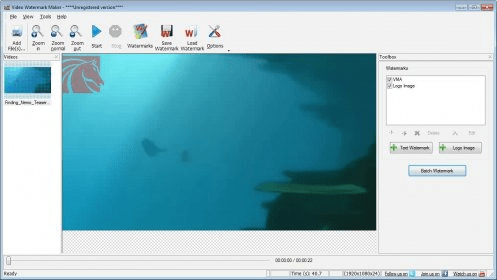 Посмотрите на приведённые ниже изображения, чтобы понять, как следует расположить клеймо, если вы хотите избежать кражи.
Посмотрите на приведённые ниже изображения, чтобы понять, как следует расположить клеймо, если вы хотите избежать кражи.
Какая разница между этими изображениями?
Во-первых, новый водяной знак мы поместили в центре фотографии. Именно расположение клейма значительно влияет на то, сможет ли оно защитить ваши творения или его легко будет удалить.
Для наглядности мы разделили изображение, которое хотели бы защитить, на три зоны. Расположение водяного знака в одной из этих зон предоставит вам разные уровни защиты.
Низкий уровень защиты
Повышенный уровень защиты
Высокий уровень защиты
Разместив водной знак в углу, вы слабо защитите свою фотографию. Кроме того, вы только усугубите ситуацию, если уменьшите размер клейма. Однако, в подобном случае ничто не будет отвлекать от вашего изображения и не повлияет на его восприятие.
Желтая зона прекрасно подходит для расположения водяного знака, потому что его нельзя будет так просто обрезать.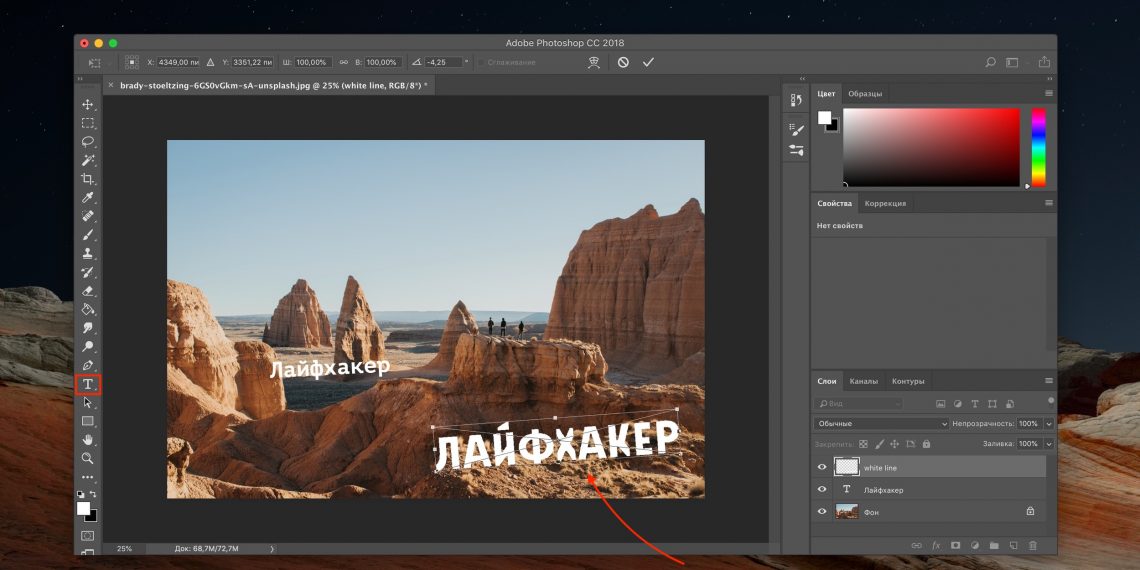 Такое клеймо всё еще возможно удалить с помощью графического редактора, но сделать это будет очень сложно и потребует много времени.
Такое клеймо всё еще возможно удалить с помощью графического редактора, но сделать это будет очень сложно и потребует много времени.
Лучше всего поместить свой водяной знак в центре фотографии, где обычно сосредоточено большинство элементов. Если вы расположите клеймо здесь, вам гарантирована сильная защита от кражи. К тому же, ваш водяной знак невозможно будет не заметить.
Если ваше клеймо раздражает других, сделайте его полупрозрачным.
| Непрозрачный водяной знак (прозрачность на 0%) | Полупрозрачный водяной знак (Прозрачность на 70%) |
Так же вам стоит обратить внимание на размер водяного знака. Он должен быть достаточно большим, чтобы покрыть большую часть деталей изображения. В таком случае водяной знак невозможно удалить незаметно, без каких-либо дефектов. Лучше всего, если клеймо закрывает как минимум тридцать процентов фотографии.
Фотография с большим водяным знаком.
После удаления водяного знака заметно вмешательство графического редактора
Мы использовали те же методы, что и раньше, чтобы убрать клеймо с изображения. Как видите на фотографии заметно множество дефектов, поэтому использовать её для собственных целей без согласования с автором мы не сможем. Расположив водяной знак в правильном месте и правильного размера, вы сможете максимально повысить защиту ваших фото.
Если вы пытались поставить водяной знак с помощью графического редактора, то возможно уже поняли, что это занятие отнимает массу времени. С нашей программой Visual Watermark все совсем иначе. Она проста в использовании и с её помощью вы сможете поставить клеймо на все свои фотографии сразу. Скачать бесплатную пробную версию вы можете здесь: Загрузка
Как защитить свои фотографии водяным знаком
Я всегда не любил водяные знаки. Когда меня просят предоставить обзор портфолио и увидеть водяные знаки на фотографии, я не могу даже сосредоточиться на фотографии, потому что меня так отвлекает водяной знак.
Однако около года назад я начал ставить водяные знаки на свои фотографии, потому что нашел способ сделать это ненавязчиво, используя свою подпись на фотографии. В конце концов, когда вы входите в художественную галерею, на фотографиях есть подписи, так почему бы не воссоздать тот же брендинг на ваших цифровых фотографиях?
В этом уроке я хочу объяснить, почему водяные знаки на ваших фотографиях важны, ДАЖЕ ЕСЛИ водяной знак можно легко клонировать или обрезать. Кроме того, я покажу вам шаг за шагом, как нанести водяной знак на ваши фотографии в Photoshop или Lightroom.
Примечание. Если вы получите это сообщение по электронной почте, не пропустите это видео о водяных знаках, связанных с этим сообщением.
Как поставить водяной знак на фотографии.Зачем наносить водяные знаки на фотографии, если их так легко удалить?
Отказ от ответственности: хотя я и учился в юридической школе, я не ваш адвокат. Информация, представленная здесь, является моим пониманием закона, поскольку я применил его к своему бизнесу.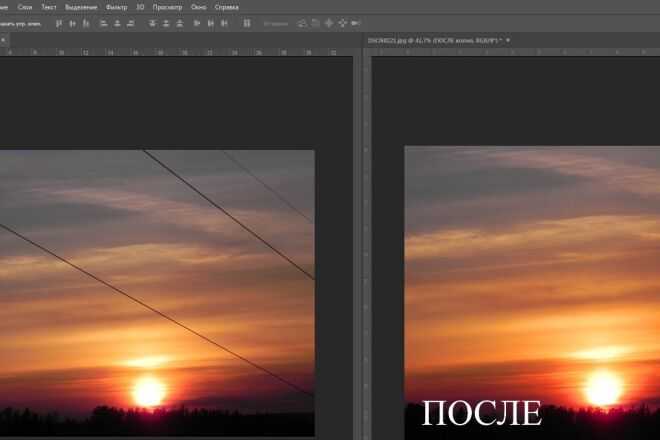 Обратитесь за компетентной и лицензированной юридической консультацией к адвокату, имеющему лицензию в вашей юрисдикции, чтобы применить закон к вашим обстоятельствам.
Обратитесь за компетентной и лицензированной юридической консультацией к адвокату, имеющему лицензию в вашей юрисдикции, чтобы применить закон к вашим обстоятельствам.
Есть три веские причины для нанесения водяных знаков на ваши фотографии: (1) это очевидный визуальный сигнал для потенциального нарушителя, что фотограф хочет защитить свои права, (2) это позволяет тем, кто увидит вашу работу, найти вас для получения лицензии это, и (3) Если водяной знак будет удален, фотограф может получить дополнительный ущерб в случае нарушения.
В соответствии с разделом 1202 Закона США об авторском праве правообладателям предоставляется компенсация в размере до 25 000 долларов США в случае нарушения авторских прав, когда виновная сторона удалила водяной знак. Эти деньги являются дополнением к возмещению ущерба за нарушение, и они предусматривают оплату услуг адвокатов, и их можно взыскать даже в том случае, если фотограф не зарегистрировал свои изображения. Подробнее о юридических аспектах использования водяных знаков в блоге FANTASTIC PhotoAttorney.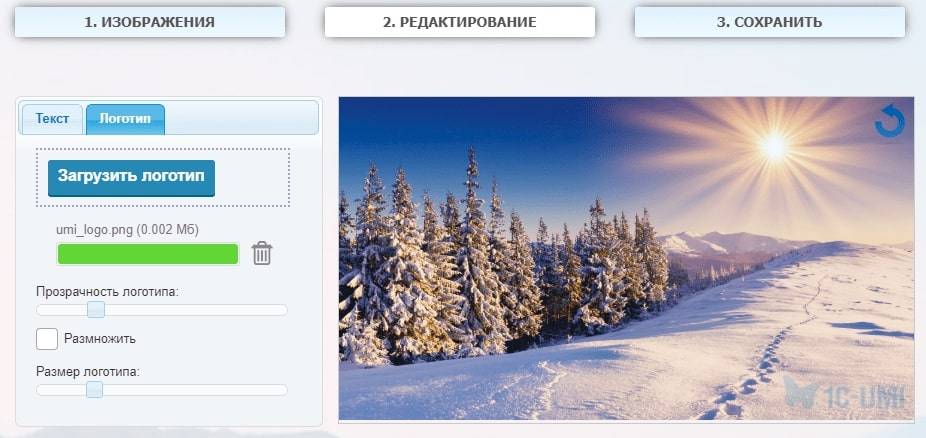
Как поставить водяной знак на фотографии с помощью Photoshop?
Существует несколько способов нанесения водяных знаков на фотографии в Photoshop. Однако я обнаружил, что самый простой способ сделать это — создать кисть из вашего логотипа, а затем просто напечатать фотографию в Photoshop. Если вы получили это сообщение по электронной почте, вы можете посмотреть видео о том, как поставить водяной знак на свои фотографии в фотошопе здесь.
Шаг первый: Создайте в Photoshop черный документ шириной 500 пикселей и высотой 300 пикселей. Разрешение 150, прозрачный фон.
Шаг второй : Возьмите кисть с черной краской и нарисуйте свою подпись на холсте.
Шаг третий : Перейдите к редактированию > определить предустановку кисти
Шаг четвертый: Если вы хотите нанести водяной знак на изображение, просто перейдите к инструменту «Кисть», найдите только что созданный логотип кисти и отметьте его на изображении. . Простой!
. Простой!
Как поставить водяной знак на фотографии с помощью Lightroom?
Добавление водяных знаков к фотографиям в Lightroom выполняется даже быстрее, чем в Photoshop. Если вы получили это сообщение по электронной почте, вы можете посмотреть видеоурок о том, как добавить водяной знак в Lightroom, здесь.
Шаг первый : Создайте логотип водяного знака в Photoshop или другой программе (см. инструкции выше)
Шаг второй: Выделите фотографию, на которую хотите применить логотип, и выберите «Файл» > «Экспорт»
Шаг третий : Перейдите в нижнюю часть диалогового окна экспорта к водяным знакам и нажмите «Редактировать водяные знаки». Сохраните этот водяной знак.
Шаг пятый: Всякий раз, когда вы хотите пометить фотографию водяным знаком, Lightroom автоматически поставит на нее водяной знак с изображением, которое вы выбрали. Если вы не хотите ставить водяной знак на определенное изображение, просто снимите флажок водяного знака при экспорте. Простой!
Если вы не хотите ставить водяной знак на определенное изображение, просто снимите флажок водяного знака при экспорте. Простой!
Раскрытие ссылок
5 простых шагов, чтобы добавить водяной знак для защиты ваших фотографий
Благодаря тому, как вещи могут делиться через Интернет, вы не всегда можете контролировать, как они распространяются. Если вы загрузите свою работу в Facebook, Instagram или любой другой сайт, который люди просматривают в поисках интересных работ, вы можете быть уверены, что многие из них просто сохранят ее на свой компьютер или опубликуют на своих собственных платформах социальных сетей и либо случайно или непреднамеренно не указывать оригинального создателя. Это определенно проблема, но, к счастью, у нас есть водяные знаки и логотипы, которые помогают гарантировать, что наши работы всегда правильно атрибутированы.
Тогда возникает вопрос, как сделать водяной знак, который ненавязчив, но достаточно заметен, чтобы другие могли узнать, кто изначально создал произведение? Вот наш путеводитель по водяным знакам.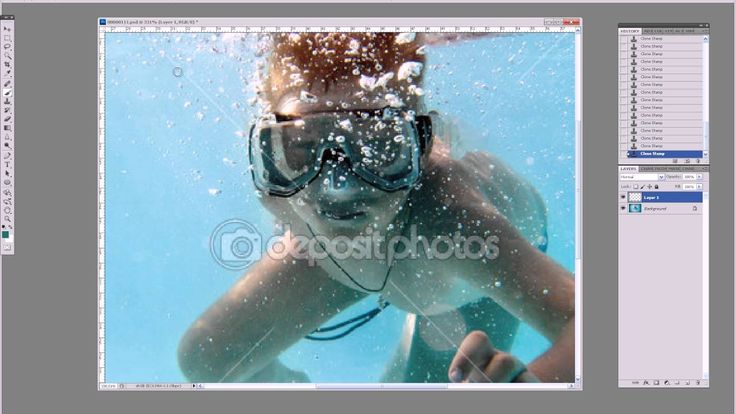
Как добавить авторские права на вашу фотографию
Согласно Бюро регистрации авторских прав США , авторские права защищают оригинальные авторские работы. Обычные вещи, на которые вы можете распространять авторские права, — это стихи, книги, произведения искусства, картины и архитектура. Скорее всего, ваша работа защищена авторским правом и будет защищена авторским правом. Это не защищает идеи. Это должно быть что-то материальное. Он должен создаваться где-то еще, кроме как в уме, чтобы иметь право на это.
- Используйте соответствующий символ
Соответствующим символом является круг авторского права ©. Если вы собираетесь идентифицировать его только в звукозаписи, используйте букву P. Вы должны были использовать это, но с 1 марта 1989 года вам больше не нужно подавать никаких уведомлений. Работы защищены авторским правом на момент создания. В любом случае, с юридической точки зрения, это хорошая идея. Это может удержать любого от плагиата любой из ваших оригинальных работ.
- Укажите год публикации
«Публикация» означает год, когда вы распространяли копии для продажи или передачи. Если не опубликовано, вы можете сказать: Неопубликованная работа Copyright 2019 Fotor
- Укажите свое имя или имя правообладателя
Убедитесь, что владелец авторских прав также присутствует. Вы можете использовать как полное имя, так и узнаваемую аббревиатуру.
- Отметьте свою работу
Не забудьте указать авторские права на свою работу, которые обеспечивают разумное уведомление о вашей претензии. Его не следует скрывать или скрывать. Если вы не можете атаковать его, вы можете добавить его как тег.
- Включить заявление о правах
All Rights Reserved — самый распространенный из них. Лицензия Creative Commons также широко используется. Это означает, что есть определенные случаи, когда люди могут использовать его, если это не для получения прибыли.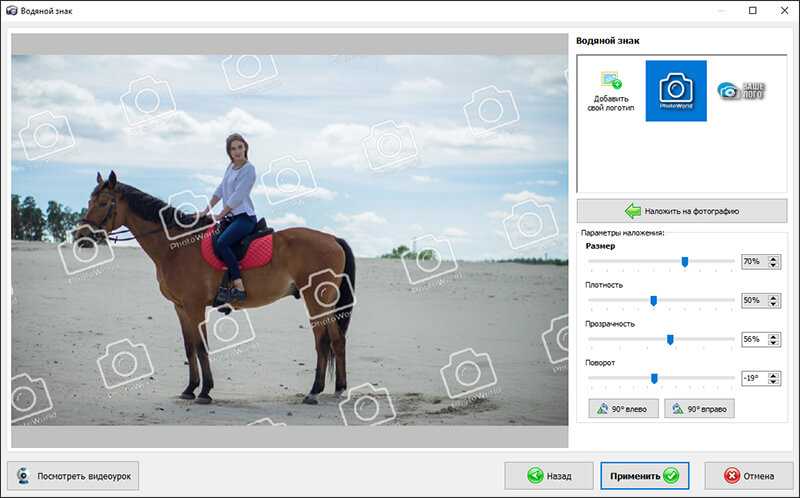 No Rights Reserved означает, что вы не хотите владеть правами.
No Rights Reserved означает, что вы не хотите владеть правами.
Как разместить водяной знак
Далее поговорим о размещении. Существует четыре типа водяных знаков, и вы можете разместить свой водяной знак по своему усмотрению.
- Тонкий водяной знак
С водяным знаком вы хотите провести грань между чрезмерным и защищенным. Стандартное место для водяного знака — правый или левый нижний угол. Это видно, но не портит общего образа. Самый большой недостаток в том, что его можно легко обрезать.
- Жадный водяной знак
Еще один популярный вариант — прямо в центре, по диагонали или параллельно изображению, что делает его заметным и его трудно удалить, просто обрезав.
- Рамка водяного знака
Еще один стиль водяных знаков — использование рамок. Простая белая рамка с вашим логотипом или текстовой вставкой, размещенная по краю изображения, может стать хорошей защитой и декоративным украшением. Это особенно хорошо работает с изображениями, даже если вы можете добавить контактную информацию где-то в центре композиции.
Это особенно хорошо работает с изображениями, даже если вы можете добавить контактную информацию где-то в центре композиции.
- Встроенный водяной знак
Если вы хотите добавить креативный и тонкий водяной знак, отличный вариант — добавить свой логотип на фотографию. Идея состоит в том, чтобы интегрировать его где-то внутри объекта, чтобы он казался частью сцены.
Создание водяного знака с помощью онлайн-редактора фотографий Fotor
Теперь давайте посмотрим, как создать водяной знак с помощью Fotor .
- Загрузить фото
Нажмите кнопку «Импорт» в правом верхнем углу и следуйте инструкциям, чтобы получить нужную фотографию.
- Добавьте водяной знак на фото
Возьмите любое изображение, которое у вас есть, и нажмите на инструмент «Текст», чтобы получить текстовое поле для ввода водяного знака.
- Превратить этот текст в водяной знак
Измените цвет в верхнем левом углу на белый, и вы быстро на пути к водяному знаку.
